PPC - Ad on Google PPC - إعلان على Google
PPC - Ad on Google PPC - إعلان على Google
| متوسط الموقف | ما مدى ارتفاع عرض إعلانك في صفحة النتائج. | 1 هو الأعلى. |
| معدل الارتداد | نسبة الزوار الذين يغادرون للتنقل في الموقع بعد زيارة صفحة واحدة. | The higher, the poorer. |
| نقرات | عدد المرات التي ينقر فيها الزائر على إعلانك. | الأكثر الأفضل. |
| نسبة النقر إلى الظهور (CTR) | النسبة المئوية للنقرات مقسومة على مرات الظهور. | The higher, the better. |
| التحويلات | عدد المرات التي ينقر فيها الزائر على الإعلان ويكمل إجراءً حددته على أنه تحويل خلال فترة زمنية محددة. | الأكثر الأفضل. |
| مشاركة الانطباع | النسبة المئوية للعدد الإجمالي لمرات عرض إعلانك مقابل العدد الفعلي لمرات عرضه. | |
| Impressions | عدد مرات عرض إعلانك في صفحة نتائج البحث. | الأكثر الأفضل. |
| Quality Score | مدى ملاءمة الكلمة الرئيسية والإعلان والصفحة المقصودة معًا ، مما يؤثر على تكلفة النقرة. | كلما كان ذلك أفضل. |
| عائد الاستثمار | (العائد - الاستثمار) × 100 | الأكثر الأفضل. |
PPC - إعلان على Google
إذا كنت ترغب في عرض إعلانك بمساعدة Google ، فأنت بحاجة إلى استخدام برنامج AdWords من Google.
إنشاء حساب Google AdWords
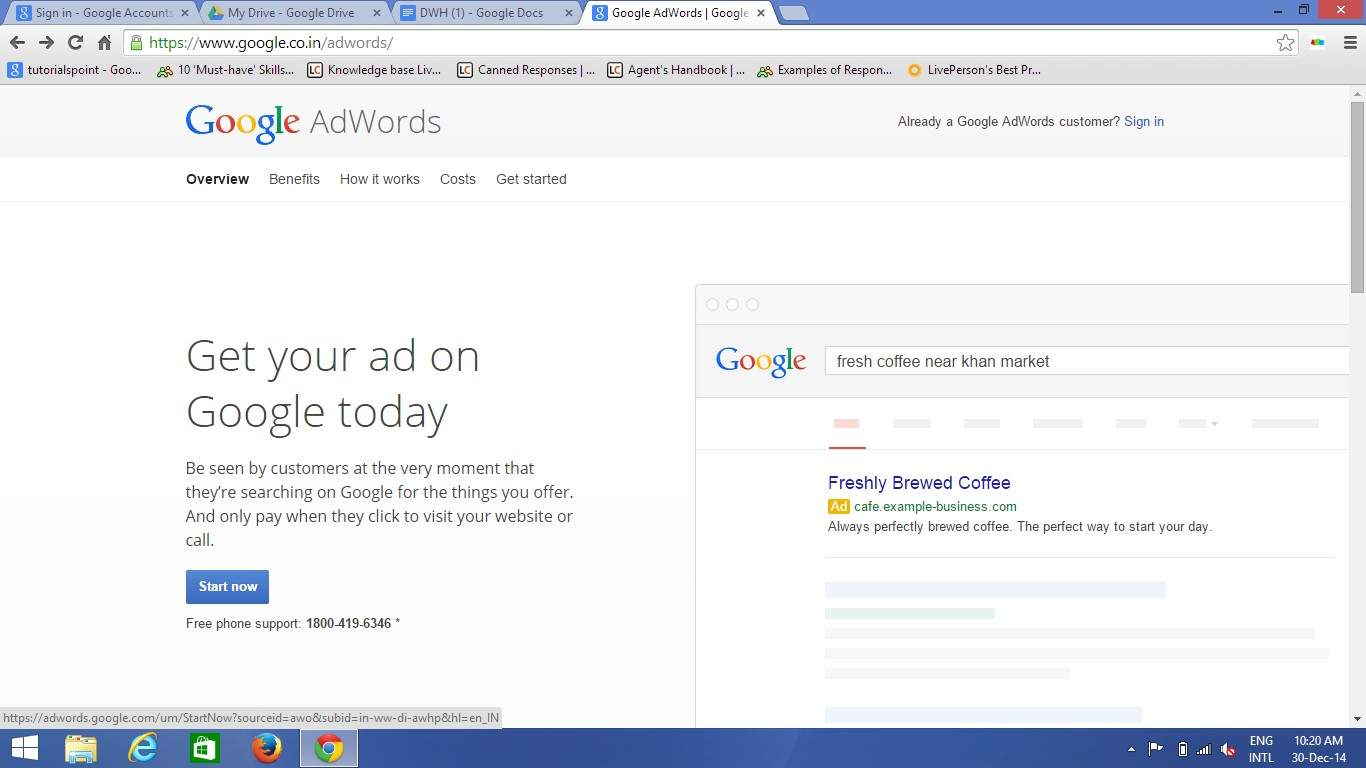
- افتح المتصفح. اكتب Google.com في شريط العناوين. يفتح صفحة Google الرئيسية.
- اكتب adwords في مربع البحث. يعرض جميع النتائج المتعلقة باستعلامك.
- انقر فوق الارتباط Google AdWords | Google (PPC) Google Pay-Per-Click عبر الإنترنت ...
الخطوة 1: يفتح صفحة الويب التالية:
الخطوة 2: انظر إلى الزاوية اليمنى العليا من الصفحة. يوضح أنه إذا كنت تستفيد بالفعل من خدمة AdWords ، فأنت تتابع استخدام AdWords كما هو موضح أدناه. (إذا لم تكن من عملاء AdWords ، فتخط الخطوة 5 وتابع إلى الخطوة 6.)
الخطوة 3: انقر فوق تسجيل الدخول. تعرض الصفحة التالية:
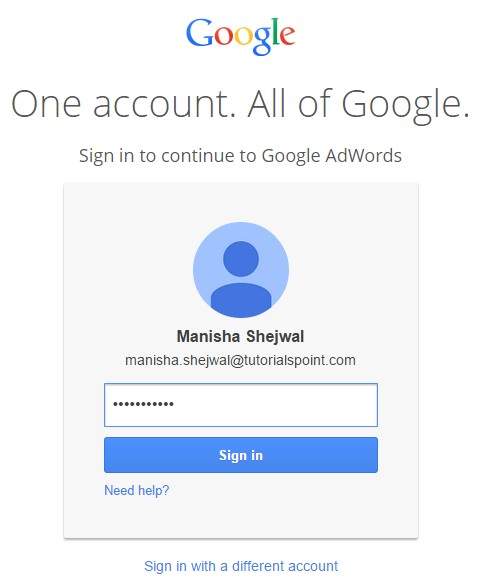
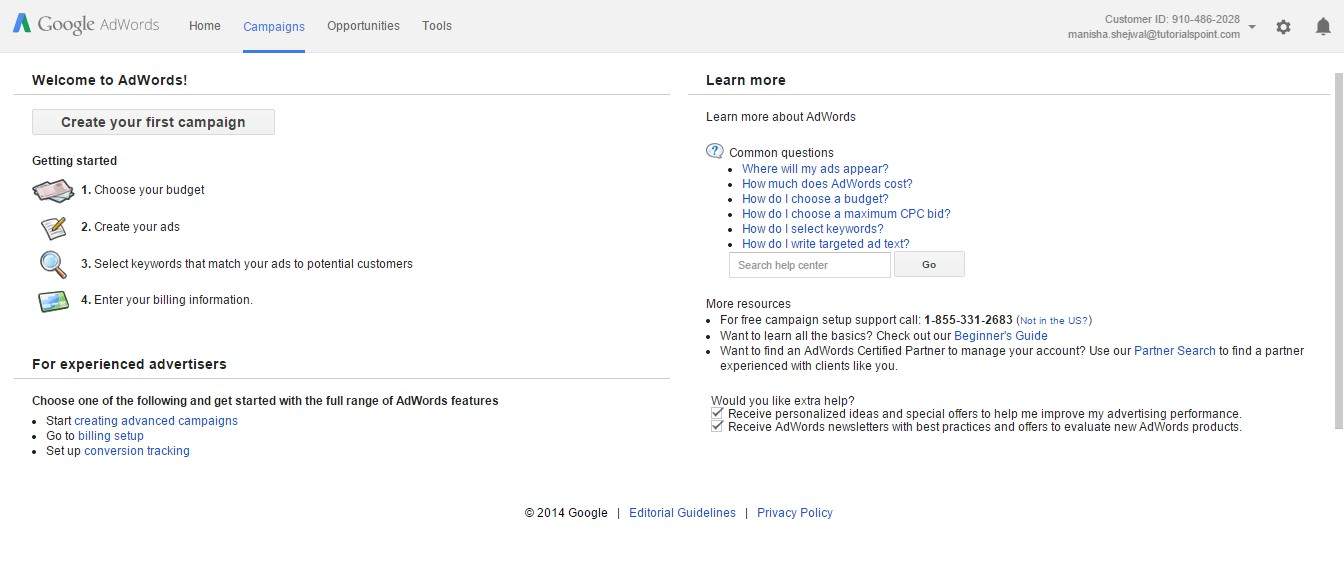
الخطوة 5: انقر فوق الزر "ابدأ الآن". يمكنك مشاهدة صفحة ترحيب Google AdWords كما هو موضح أدناه:
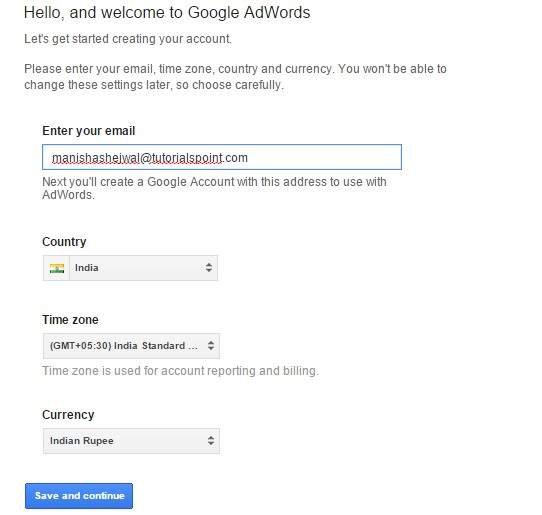
الخطوة 6: أدخل معرف البريد الإلكتروني الذي ترغب في إنشاء حساب AdWords الخاص بك به.
حدد خيارات البلد والمنطقة الزمنية والعملات المناسبة.
انقر فوق الزر "حفظ ومتابعة". يعرض الصفحة التالية لإعداد حساب Google كما هو موضح:
أدخل المعلومات الصحيحة في الحقول الاسم وعنوان البريد الإلكتروني الحالي وكلمة المرور وتاريخ الميلاد ورقم الهاتف المحمول والموقع وما إلى ذلك. انقر فوق "أوافق على شروط خدمة Google وسياسة الخصوصية". يقوم بإنشاء حساب جديد مع Google.
الخطوة 7: انقر فوق الزر "الخطوة التالية". يعرض صفحة الويب التالية:
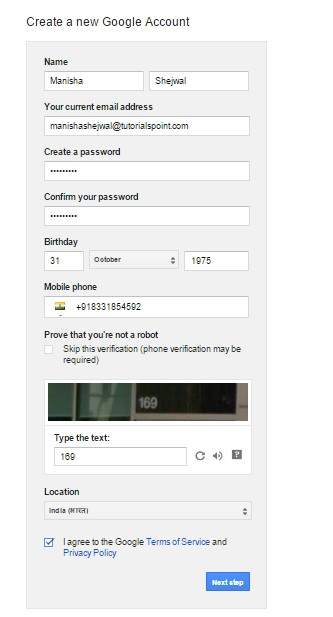
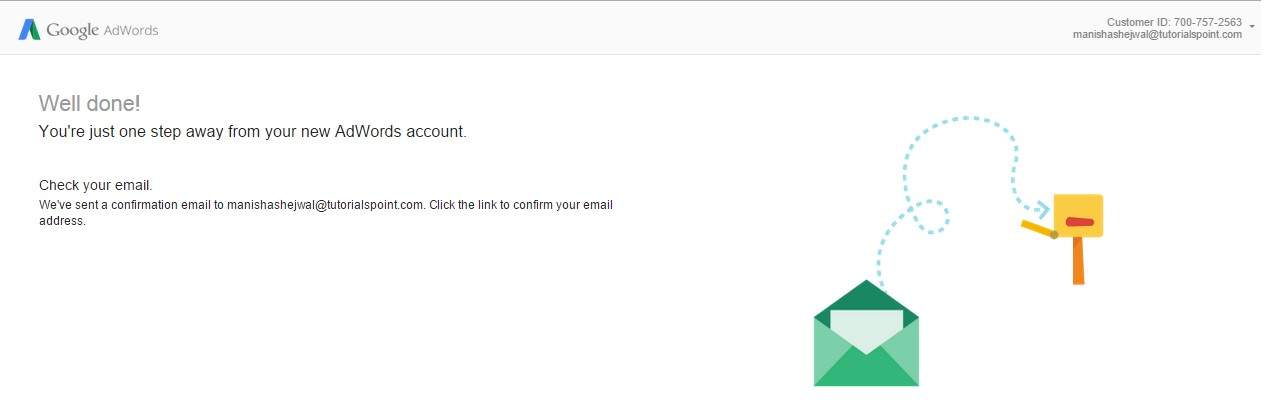
الخطوة الثامنة: افتح صندوق الوارد لحساب Gmail الخاص بك. انقر فوق الارتباط لمطابقة عنوان بريدك الإلكتروني مع Google لبدء خدمة AdWords.
إنشاء حملة PPC في Google AdWords
قبل إنشاء حملة فعلية ، دعونا نلقي نظرة على مشروع إعلان وهمي. لنفترض أنك بحاجة إلى إنشاء إعلان PPC لبيع الأقفال والمفاتيح الميكانيكية والإلكترونية وخدمات الإصلاح الخاصة بها.
تحتاج إلى الاحتفاظ بقائمة التحقق التالية جاهزة:
الميزانية الشهرية - 10000 روبية
الميزانية اليومية - 300 روبية
نطاق الاستهداف الجغرافي - مدينة حيدر أباد
قائمة الكلمات الرئيسية - صانعو المفاتيح ، صانعو المفاتيح في حيدر أباد ، صانعو المفاتيح المحليون ، صانعو المفاتيح المحوسبون ، صانع مفاتيح السيارة ، صانعو مفاتيح السيارة ، صانع المفاتيح للسيارة ، صانعو المفاتيح للسيارات ، إلخ.
نسخة إعلان جاهزة مع التفاصيل التالية:
- عنوان الإعلان (25 حرفًا) - صانع الأقفال حيدر أباد
- سطر الوصف 1 (35 حرفًا) - هل تبحث عن Keymaker؟
- Description Line 2 (35 char) – Call For Immediate Response
- Display URL (35 char) – http://www.affordablelock.net
- عنوان URL المقصود (1024 حرف) - http://www.affordablelock.net/remote_keys
- عنوان URL للصفحة المقصودة- http://www.affordablelock.net/Purchase_Lock
- تصميم الصفحة المقصودة جاهز / غير جاهز - غير جاهز
- الصورة مطلوبة ، إن وجدت
ابدأ بإنشاء الإعلان الآن.
الخطوة 1: قم بتسجيل الدخول إلى حساب Google الخاص بك. بعد بضع ثوانٍ ، ستشاهد صفحة الويب التالية:
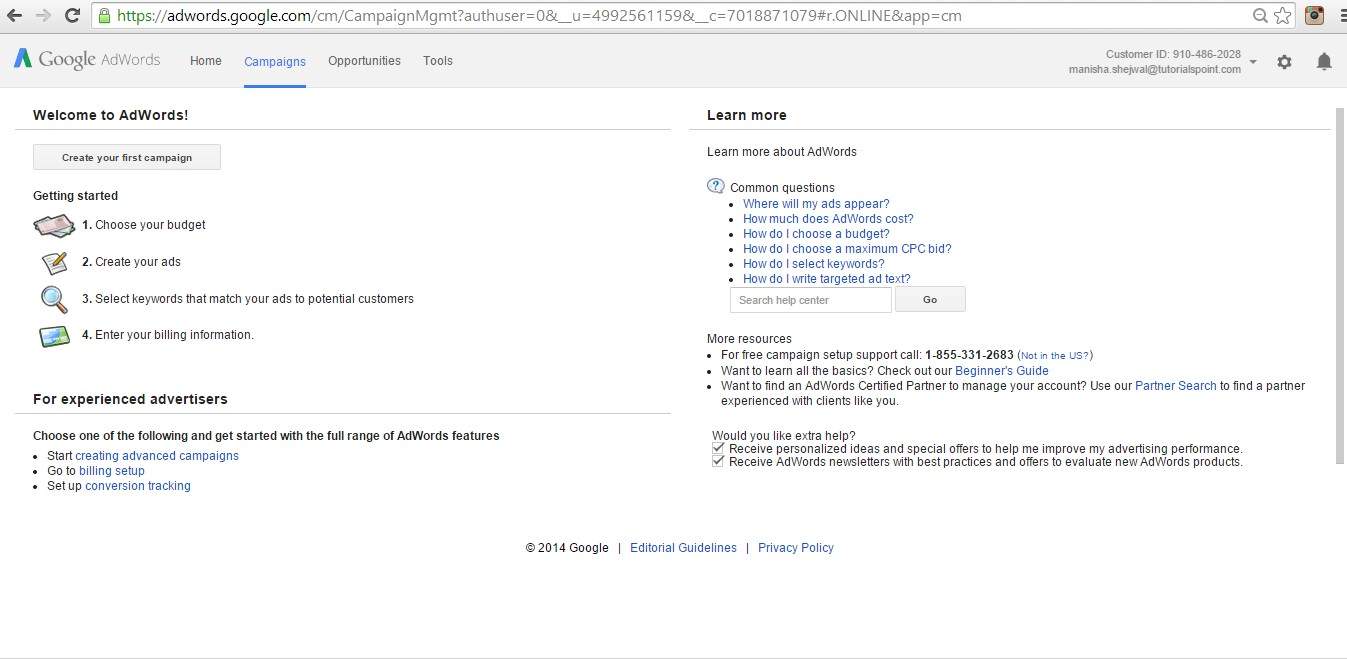
Step 2: Click on the button ‘Create your first campaign’.
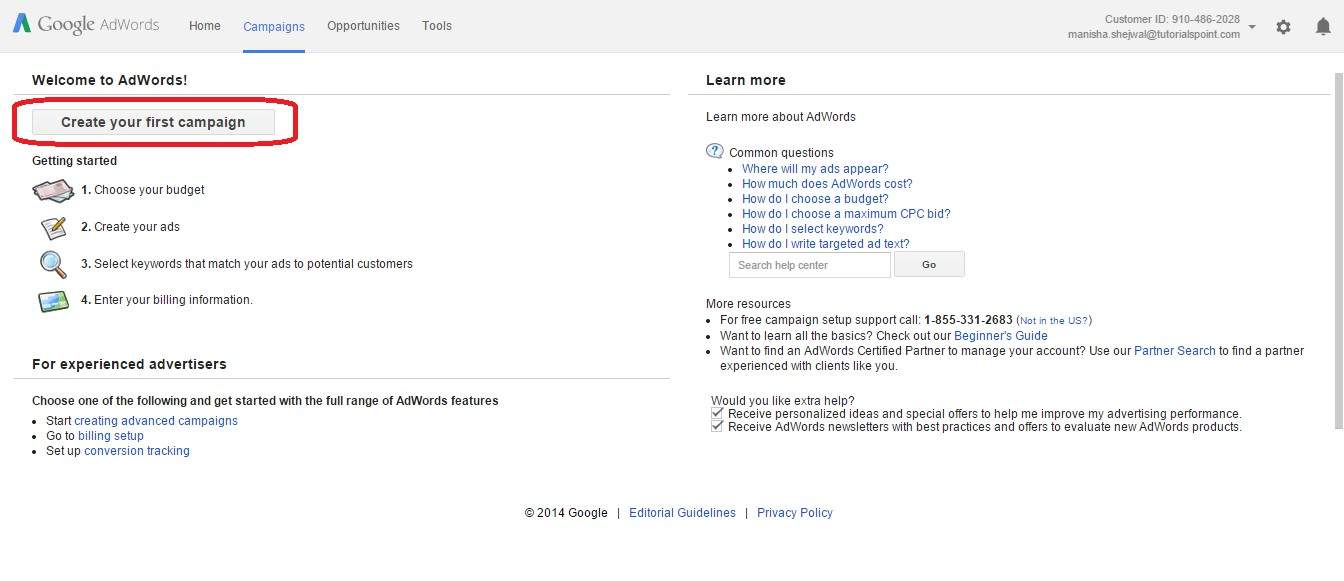
الخطوة 3: يعرض الصفحة التالية. أدخل اسم الحملة باسم الحملة الأولى .

الخطوة 4: أدخل النوع كشبكة بحث فقط .
انتقل لأسفل لمزيد من الإدخالات. أدخل الموقع. إذا كنت تريد أن يظهر هذا الإعلان في منطقة جغرافية معينة فقط ، فحدد الخيار دعني أختار ... .
أدخل حيدر أباد في مربع النص. انقر فوق البحث المتقدم. يعرض الخريطة.
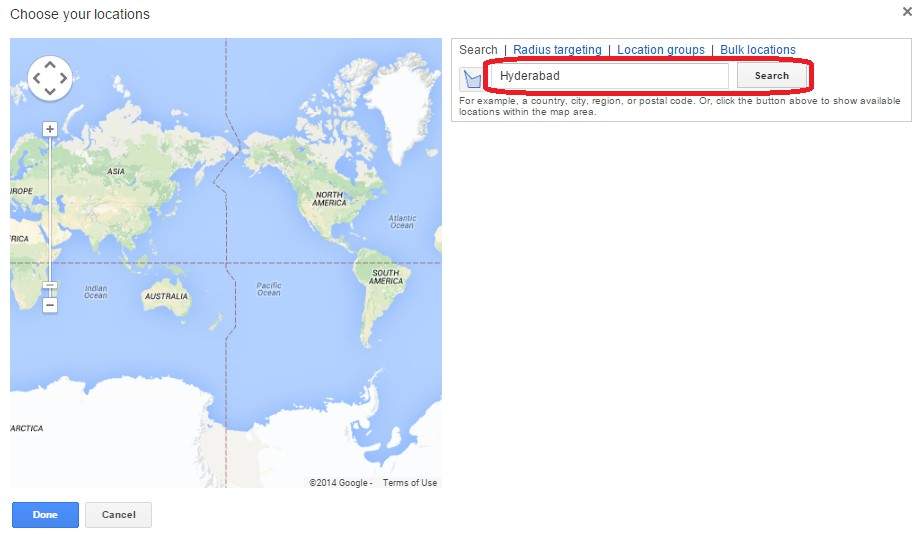
الخطوة 5: انقر فوق الزر بحث. يظهر موقع حيدر أباد. Click on the button Add. Now click on the button Done. It brings up the previous page with Targeted locations as Hyderabad, India.
اضبط اللغة. الافتراضي هو اللغة الإنجليزية.
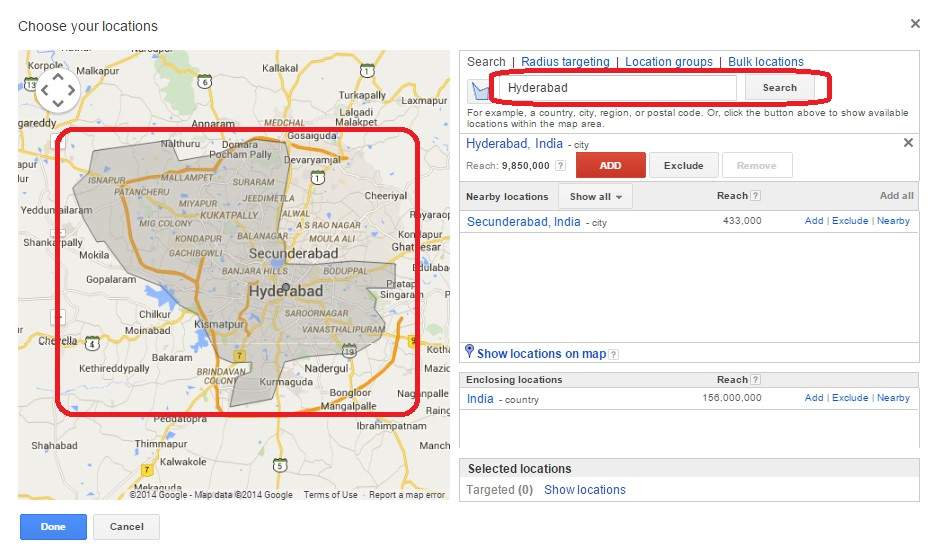
الخطوة 6: لإعداد إستراتيجية عروض أسعار ، هناك خياران. أولاً ، يمكنك القيام بذلك بنفسك والعروض الأخرى للسماح لبرنامج AdWords بالتعامل معها. حدد الخيار الأول الذي سأختاره يدويًا للنقرات .
الخطوة 7: أدخل عرض التسعير الافتراضي كـ 50. أدخل الميزانية 300 في اليوم. يحدد الحد الأقصى لعدد النقرات على 6 في اليوم. انتقل لأسفل أكثر.
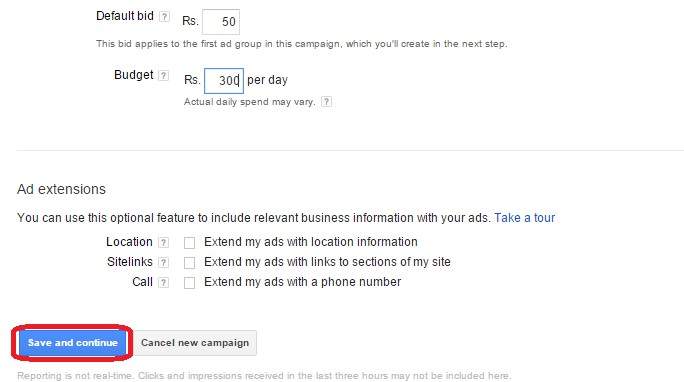
الخطوة 8: نظرًا لأن هذا هو نوع أساسي جدًا من الإعلانات ، اترك خيارات الموقع والموقع وخيارات الاتصال بدون تحديد. انقر فوق الزر حفظ ومتابعة. تعرض الصفحة التالية لإنشاء مجموعات إعلانية كما هو موضح أدناه:
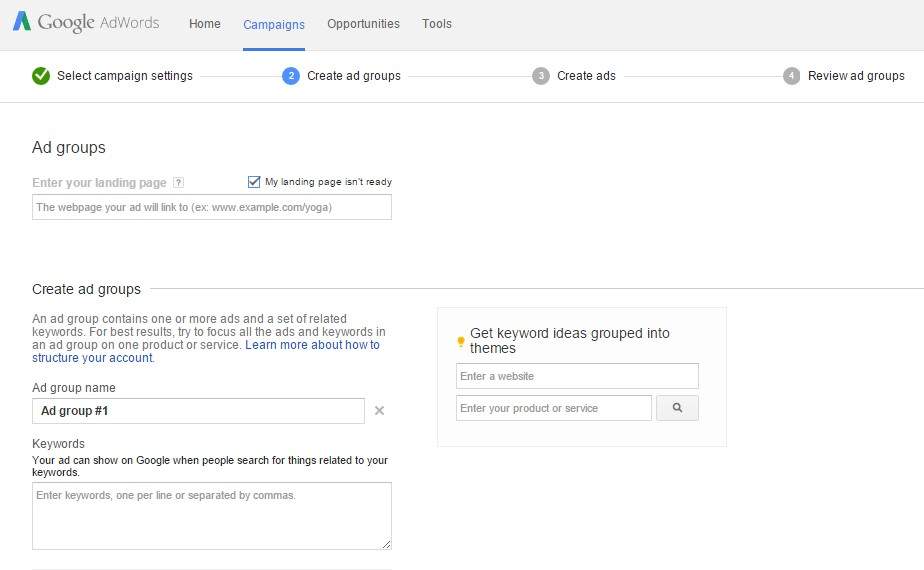
Step 9: Select My landing page isn’t ready. Enter the Ad group name as Locksmith Hyderabad. Add one keyword as locksmith hyderabad and another as keymaker hyderabad. You need to add one keyword per line in the list box of keywords.
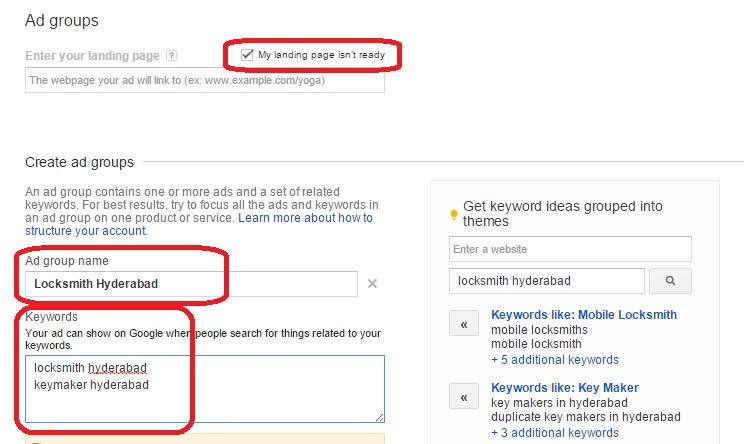
Step 10: Scroll a little further. You will find the following options as shown below:
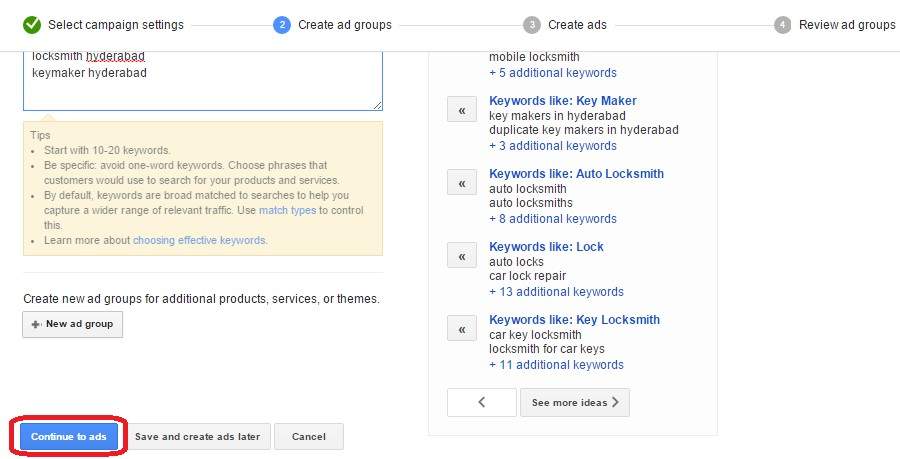
Step 11: Click on the button Continue to ads. It displays a dialog to create ads as shown below:
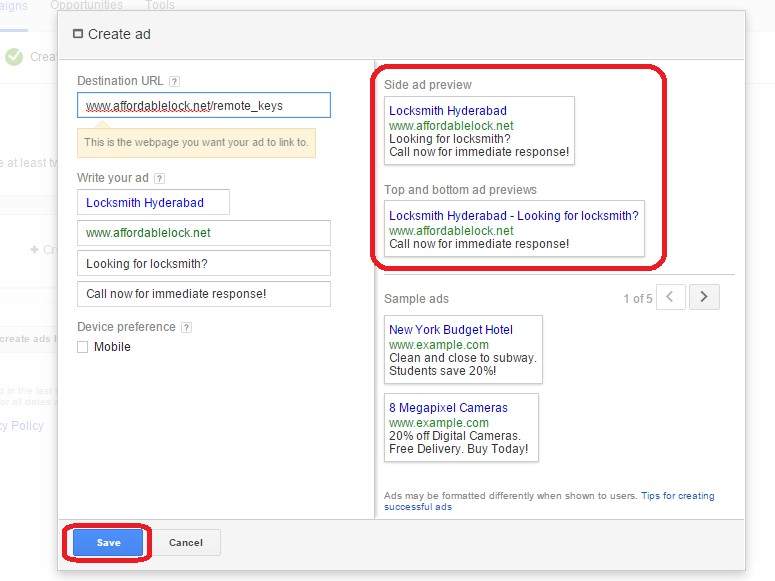
أدخل عنوان URL المقصود كـ www.affordablelocks.net/remote_keys . أدخل اكتب إعلانك باسم Locksmith Hyderabad . هذا هو عنوان الإعلان. اكتب عنوان URL المعروض بالشكل www.affordablelock.net
ملاحظة: لا يلزم أن يكون كل من عناوين URL المعروضة والمقصودة متماثلة ، ولكن يجب أن تكون من نفس النطاق.
أدخل الآن سطر الوصف 1 على أنه هل تبحث عن صانع أقفال؟ أدخل سطر الوصف 2 كطلب استجابة فورية!
ملحوظة: بالإضافة إلى استخدام الكلمات الأساسية الفعالة ، من المهم استخدام علامات الترقيم في سطور الوصف لجعلها جذابة.
انقر فوق الزر حفظ. تعرض الصفحة التالية:
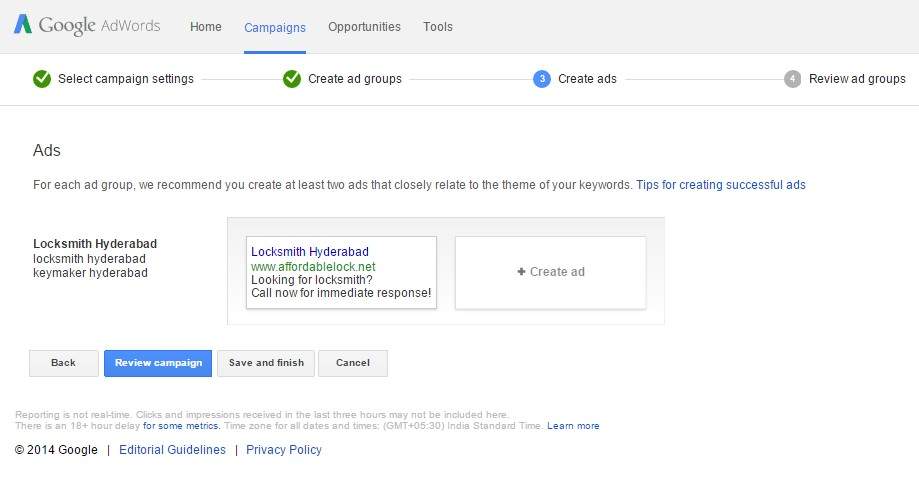
الخطوة 1: انقر فوق الزر "مراجعة الحملة" للتأكد من أن كل شيء قد تم تعيينه وفقًا لمتطلباتك. تظهر صفحة المراجعة على النحو التالي:
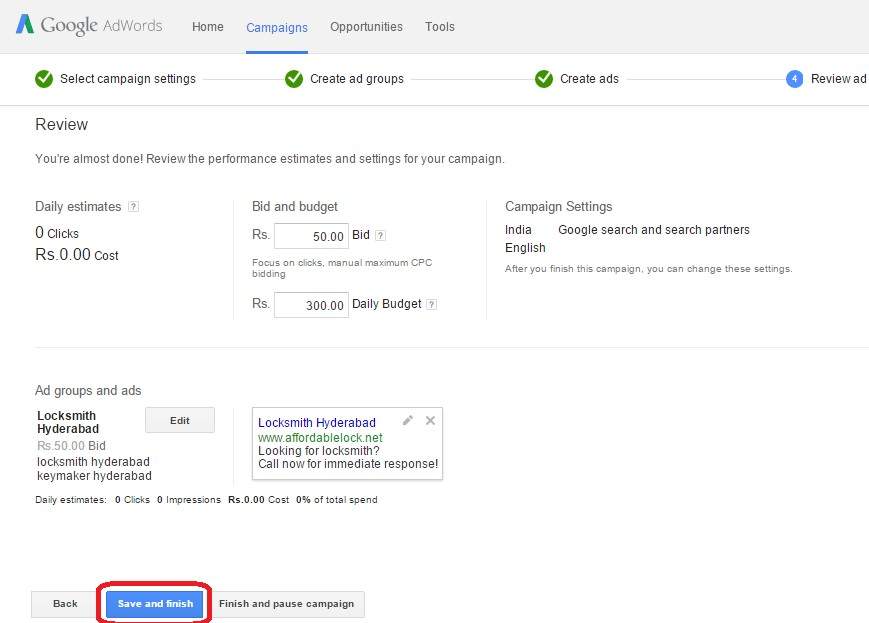
الخطوة 2: انقر فوق الزر حفظ وإنهاء. انتهيت! إعلانك الأساسي الأول جاهز! يمكنك الاطلاع على الصفحة التالية مع تفاصيل الحملة.
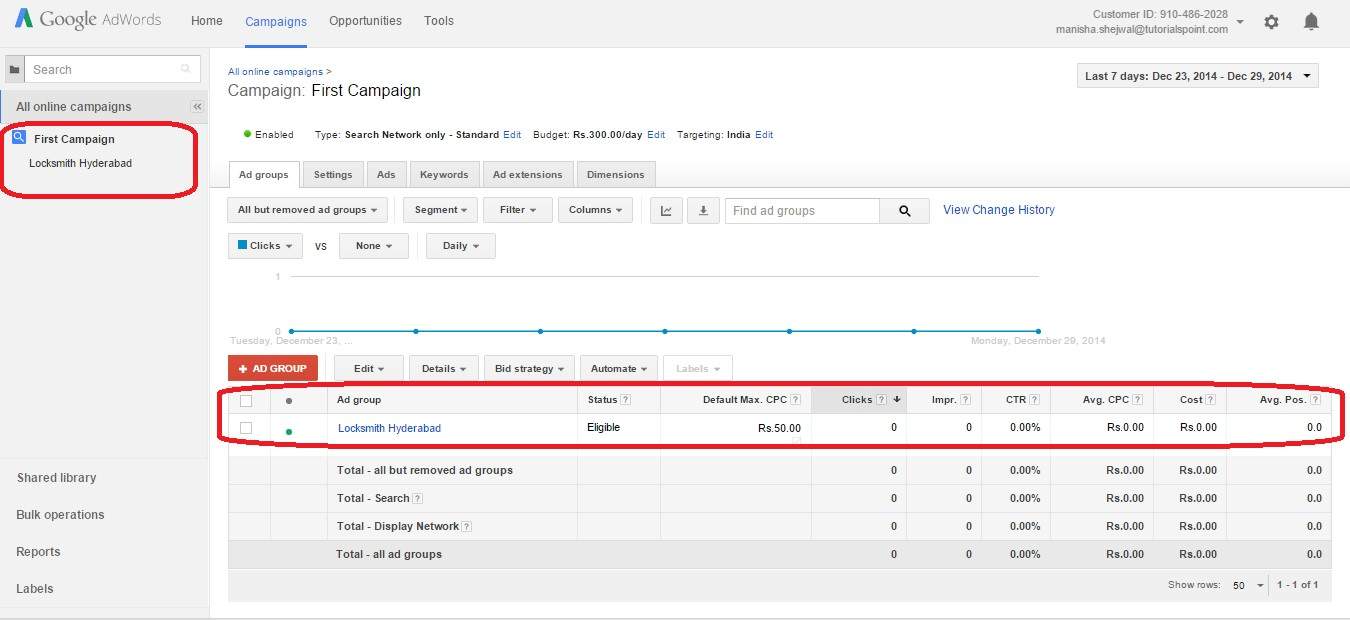
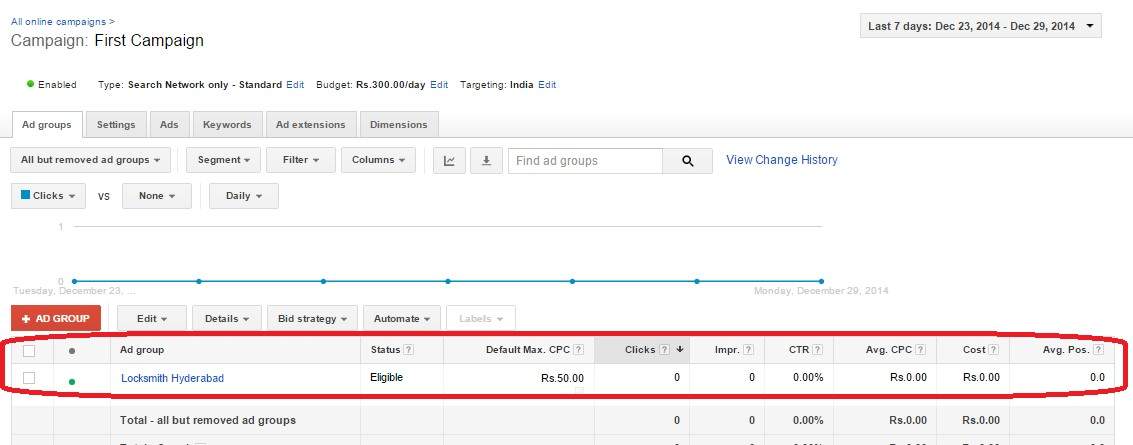
بمجرد إنشاء إعلان أساسي ، يمكنك تعديل إعدادات اسم الحملة ونوعها والموقع المستهدف واللغة والميزانية وإستراتيجية عروض الأسعار وما إلى ذلك.
يمكنك أيضًا إضافة ملحقات مثل روابط الموقع وأرقام الاتصال وما إلى ذلك وفقًا لمتطلباتك.
Using the Keyword Planner feature, you can add potential keywords to your list of keywords.



